Како заменити Нотепад у оперативном систему Виндовс
мисцеланеа / / August 04, 2021
У данашњем чланку ћемо размотрити и проћи кроз најбоље алтернативе програма Нотепад 2021. године и заменити Нотепад у оперативном систему Виндовс 10. Алтернатива апликацијског простора Нотепад се ове године прилично брзо проширила. Са еволуцијом Интернета и брзим променама око начина на који правимо белешке, ствари се мењају прилично брзо. Дакле, у даљем тексту истраживања и прегледа, сакупили смо листу најбоље препоручених за вас. Међутим, не постоји посебна наруџба за ову, али заронимо у њу и пронађимо која је савршена за вас према вашој потреби.
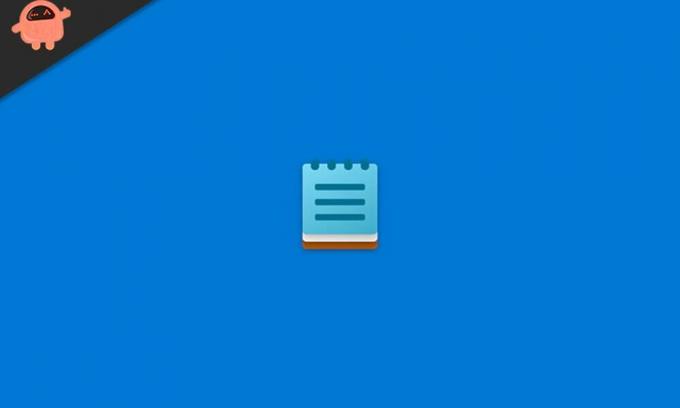
Садржај странице
- Нотепад Алтернативе | Како заменити Нотепад у оперативном систему Виндовс
- Замените Нотепад Нотепад ++
- Метод 1.
- #3. Користите прилагођени ВБСцрипт
- Метод 2. Повежите текстуалне датотеке (.ткт) са Нотепад ++
Нотепад Алтернативе | Како заменити Нотепад у оперативном систему Виндовс
На тржишту постоји много алтернатива, али говоримо само о оним које сматрам савршеним у овом свету који се стално мења. Дакле, без померања ствари, погледајмо листу бележница. Пре него што започнемо, имајте на уму да смо их усвојили према њиховој једноставности за употребу у поређењу са Нотепадом. Међутим, не постоји подударање са Нотепадом, који се и даље користи као алтернатива овоме. Дакле, на овој листи је прва апликација која успе да нађе место Нотепад ++. Дакле, хајде да разговарамо о овоме.
Замените Нотепад Нотепад ++
Па, ово је најбоља опција за вас. Да, објаснићу вам методе замене Нотепад-а Нотепад ++. Међутим, ако ово желите да замените било којим алатком за уређивање текста независних произвођача, можете следити исти метод.
Метод 1.
#1. Коришћење нове командне линије Нотепад ++-а
Увек вам препоручујемо да користите ову методу, јер за њу није потребан програм или скрипта треће стране. Ево корака за замену вашег Нотепад-а Нотепад ++:
- Пре свега, потребно је да отворите повишен или администраторски командни ред.
- Следећи корак који треба да следите је да копирате доле поменуту команду, налепите је у командну линију и притиснете тастер ентер.
рег додајте "ХКЛМ \ Софтваре \ Мицрософт \ Виндовс НТ \ ЦуррентВерсион \ Опције извршавања датотека слика \ нотепад.еке" / в "Дебуггер" / т РЕГ_СЗ / д "\"% ПрограмФилес (к86)% \ Нотепад ++ \ нотепад ++. еке \ "-нотепадСтилеЦмдлине -з" / ф
Међутим, можда ћете морати да користите „% програмфилес% \ Нотепад ++ \“ уместо да користите „% програмфилес (× 86)% \ Нотепад ++ \“ у случају да сте на свој рачунар инсталирали 64-битну верзију Нотепад ++, у супротном можете следити исту путању као поменути.
Напомена: Ако не преферирате метод командне линије, тада такође можете да измените горе поменуту вредност регистра помоћу програма Регистри Едитор.
- Сада једноставно затворите екран командне линије. То је то. Сада сте успешно заменили Нотепад са Нотепад ++. Сада, кад год отворите Нотепад, отвориће Нотепад ++.
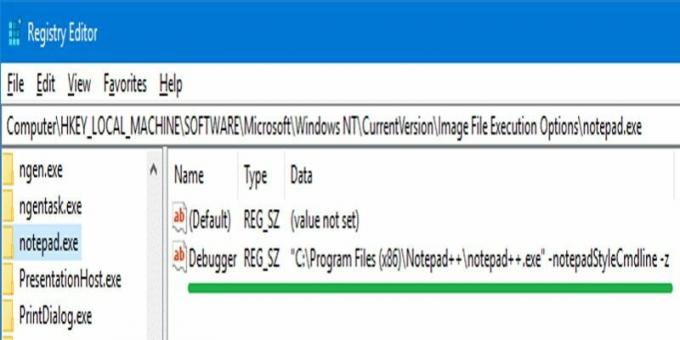
Међутим, у сваком случају, ако не желите да користите Нотепад ++, своју радњу можете вратити у било ком тренутку тако што ћете следити исти поступак, али овај пут морате да користите ову команду.
рег избришите "ХКЛМ \ Софтваре \ Мицрософт \ Виндовс НТ \ ЦуррентВерсион \ Опције извршавања датотека слика \ нотепад.еке" / в "Дебуггер" / ф
#2. Користите програм НотепадРеплацер
- Најважнији корак је преузимање апликације НотепадРеплацер. Кликните овде да га преузмете.
- Када га успешно преузмете, једноставно покрените програм.

- Затим одаберите опцију претраживања и одаберите Нотепад ++ алтернативу Нотепад-а.
- Сада кликните на дугме Даље, након чега следи инсталација.
- Сачекајте да се процес заврши, а затим аутоматски преусмерава на НотепадРеплацер.еке који покреће Нотепад ++.

Огласи
#3. Користите прилагођени ВБСцрипт
- У почетку морате да отворите апликацију Нотепад на рачунару са Виндовс 10. Затим копирајте и налепите следећи текст наведен у наставку:
Поставите ВсхСхелл = ВСцрипт. ЦреатеОбјецт ("ВСцрипт. Шкољка") Ако је всцрипт.аргументс.цоунт <2, онда ВсхСхелл.рун "нотепад ++. Еке" Иначе сЦмд = "нотепад ++. Еке" & & всцрипт.аргументс (1) & ВсхСхелл.рун сЦмд. Крај ако
- Сада једноставно сачувајте датотеку у НПП.ВБС
- Затим морате да преместите ту датотеку у директоријум ц: \ Виндовс на рачунару.
- Отворите уређивач регистра и крените према:
Опције извршавања датотеке ХКЕИ_ЛОЦАЛ_МАЦХИНЕ \ СОФТВАРЕ \ Мицрософт \ Виндовс НТ \ ЦуррентВерсион \ Имаге Филе
- Сада, под овим, морате створити поткључ и именовати га нотепад.еке.
- Након тога, креирајте вредност низа (РЕГ_СЗ) под називом дебагер испод поткључа.
- Сада једноставно кликните двапут на њега и поставите његову вредност на следећи начин:
ц: \ виндовс \ систем32 \ всцрипт.еке "ц: \ виндовс \ нпп.вбс"
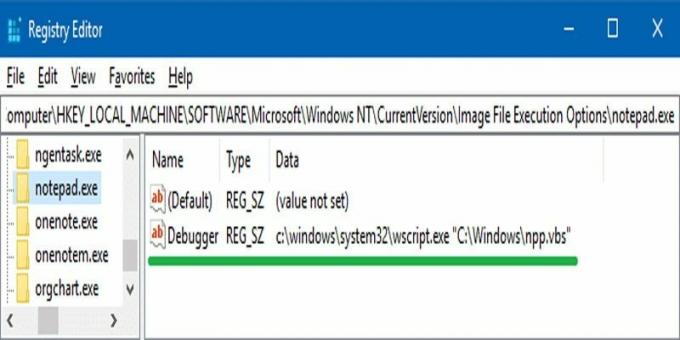
- После тога следите путању или кључ:
ХКЕИ_ЦЛАССЕС_РООТ \ тктфиле \ схелл \ опен \ наредба
- Сада двапут кликните на Уобичајено, и промените његову вредност из:
% СистемРоот% \ систем32 \ НОТЕПАД.ЕКСЕ% 1
до ове вредности:
% СистемРоот% \ систем32 \ НОТЕПАД.ЕКСЕ "% 1"
Метод 2. Повежите текстуалне датотеке (.ткт) са Нотепад ++
- Пре свега, потребно је да направите подразумевану текстуалну датотеку на радној површини Виндовс рачунара.
- Затим кликните десним тастером миша на ту текстуалну датотеку и у падајућем менију изаберите опцију Својства.
- Сада, у следећем прозору, изаберите дугме Промени, кликните на Нотепад ++ са отворене листе апликација и притисните ОК.
- Претпоставимо, у случају да ако на тој листи не пронађете Нотепад ++, додирните опцију „Још апликација“. Ово ће проширити листу. Ако користите преносно издање, онда Нотепад ++ тамо можда неће бити наведен. Међутим, ако је то случај, препоручујемо вам да кликнете на „Потражите другу апликацију на овом рачунару“, а затим претражите фасциклу Нотепад ++ да бисте изабрали .еке фајл.
Напомена: Ц: \ Програм Филес (к86) \ Нотепад ++ \ нотепад ++. Еке је подразумевана вредност Нотепад ++ .еке пут.
То је то. Надам се да вам је овај водич помогао да замените Нотепад у оперативном систему Виндовс. Можете користити било који од горе поменутих метода и користити Нотепад ++ као алтернативу Нотепад-у. Међутим, ако сумњате или сте запели у било ком кораку док сте изводили горњи корак, питајте нас у одељку за коментаре. Поред тога, можете пронаћи и узбудљивије чланке на нашем веб сајт, па не заборавите да редовно посећујете овде.
Огласи



![Како инсталирати АОСП Андроид 10 за Алцател 3Л [ГСИ Требле К]](/f/4af19deea02fb582a082aaa74230a1db.jpg?width=288&height=384)